ASUS TUF Gamming A17 노트북을 메인 컴퓨터로 사용을 하여 전원을 꽂은 채로 사용하기 때문에 노트북 배터리를 소모하지 않고 배터리를 100% 충전 상태로 유지 중이었습니다.
요즘 노트북의 배터리는 대부분 리튬이온 배터리를 사용하고 Li-ion 특성상 80프로 이상으로 충전을 할 경우 배터리 수명이 짧아지는 현상이 있다고 하는데, 수명 연장을 위해서 충전 량을 80%를 넘기지 않고 충전을 하여 사용하는 것이 좋다고 합니다.
휴대폰에서도 최대 충전 량을 85% 정도로 유지해주는 기능이 있습니다.
노트북 배터리도 이와 같이 수명 연장을 위해 관리가 필요한데 수동으로 충전 량을 관리하는 것이 힘드니 제조사나 기타 유틸리티 등을 이용하여 자동으로 충전 량을 제어할 수 있습니다.
노트북 배터리 관리
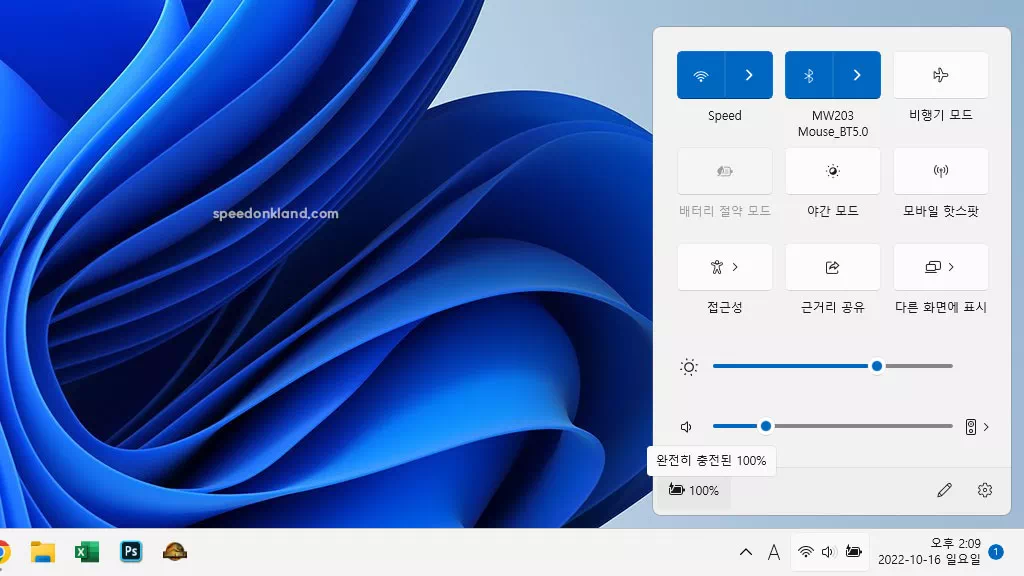
충전기를 연결한 상태로 사용 중이라 100%를 꾸준히 유지 중인데, 노트북 배터리는 소모품으로 시간이 지날수록 효율이 점점 떨어지게 됩니다.
충전과 방전이 반복되면서 전체 용량이 줄어들게 되고 급기야 전원이 없이는 몇 분도 사용하지 못하는 상태가 되고 배터리를 교환해야 하는 상태가 되는데 관리를 통해서 교체 시기를 좀 더 늦출 수 있습니다.
배터리 수명 확인하기
배터리의 수명을 확인하는 방법으로는 에너지 리포트와 배터리 리포트 두 가지가 있는데 두 가지 모두 확인을 위해서는 CMD를 이용하여야 하는데 설정을 할 때는 꼭 관리자 모드로 실행을 해야 합니다.
명령 프롬프트 관리자 모드 실행
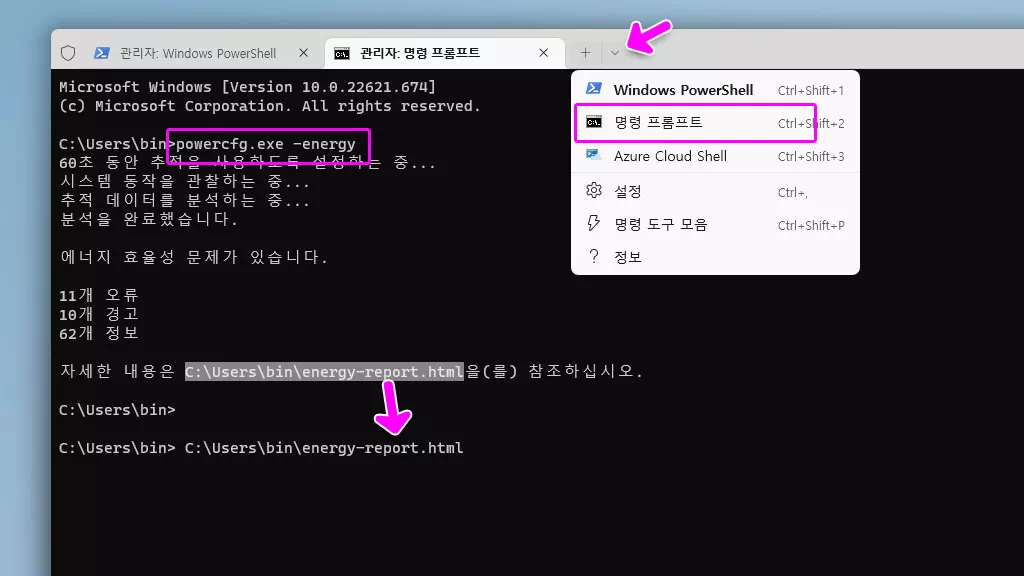
CMD 관리자 모드로 실행하는 방법은 윈도우 11 기준 ‘WIN + X’를 이용하면 시작 메뉴에 퀵 링크가 실행됩니다.
여기서 ‘터미널(관리자)’를 실행을 하면 파워 셀 모드로 실행이 되는데 상단 탭에서 오른쪽에 아래로 아이콘을 선택하여 확장 메뉴에서 ‘명령 프롬프트’를 선택하면 CMD 관리자 모드로 추가 탭이 열립니다.
에너지 리포트
명령어를 입력하게 되면 약1분 정도의 분석 시간을 거치고 보고서를 HTML 문서로 저장을 합니다.
탐색기를 열어 실행을 할 수도 있지만 보고서 경로를 복사할 수 있기 때문에 마우스로 범위를 지정하고 복사를 합니다.
아래에 붙여 넣기로 바로 입력하여 엔터키를 입력하면 해당 문서가 웹 브라우저로 열리게 됩니다.
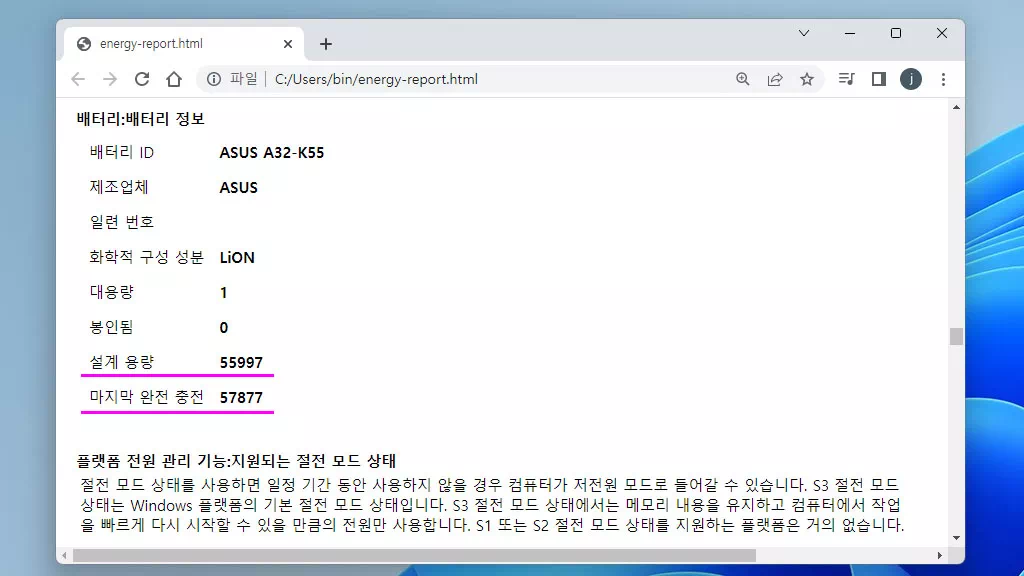
보고서를 열어 보면 상당히 많은 양의 배터리에 관련한 분석 결과를 보여 주고 수명을 확인할 수 있습니다.
중반쯤에 있는 배터리 정보에서 ‘설계 용량’과 ‘마지막 완전 충전’ 용량을 대비하여 남은 용량을 확인할 수 있습니다.
완전 충전 : 57877 / 설계 용량 : 55997 = 103% 수명이 남았다는 계산이 나오게 됩니다. 오히려 늘어났습니다.
노트북 배터리 리포트
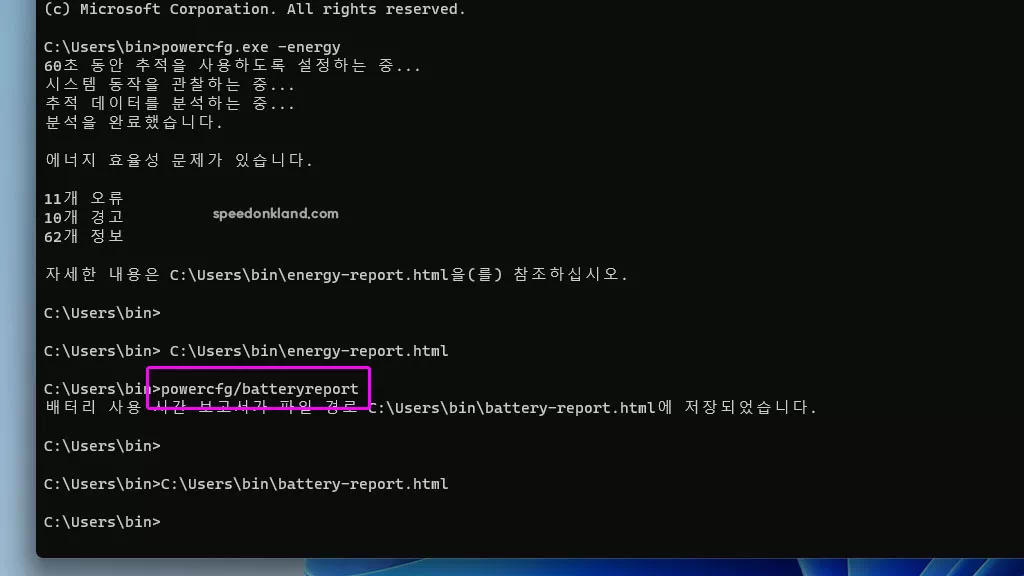
에너지 리포트와 같은 방법으로 CMD 창에서 위 명령어를 이용하여 상태를 확인할 수 있습니다.
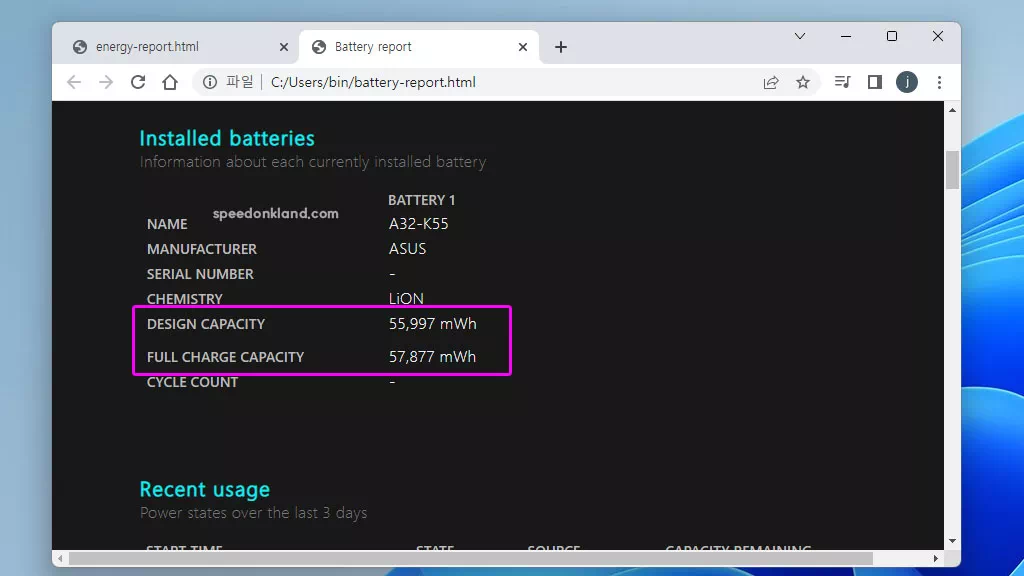
에너지 보고서와는 달리 배터리 보고서 가독성이 훨씬 좋고 상단에 보기 좋게 정리되어 있어 배터리 수명 확인하기가 보다 용이합니다.
My ASUS를 이용한 배터리 모드 설정
에이수스 노트북의 경우 ‘ASUS Battery Health Charging‘ 프로그램을 이용하여 관리를 할 수 합니다.
그래서 관련 내용을 아무리 찾아봐도 목록에 없고 ‘armoury crate‘에서도 관련 항목이 없습니다.
해당 제품 지원 유틸리티에도 없어 한참 헤매었는데 ‘My ASUS‘ 앱을 통해서 관리가 가능하더군요.
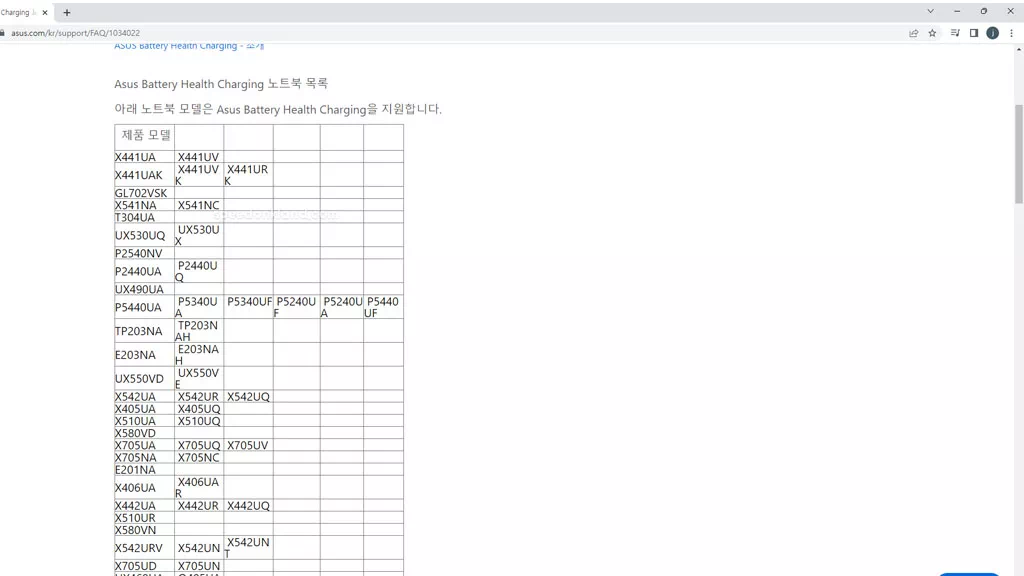
구글링 하여 관련 자료를 찾아서 적용 가능한 모델을 검색해 봐도 제가 보유중인 FA707RE 모델은 적용가능 한 모델에 없어서 해당 모델의 지원 소프트웨어도 한참 찾아 봤습니다.
별도의 프로그램으로 배터리 관리를 지원하지 않고 my asus 앱을 이용하여 배터리 관리를 지원하였습니다.
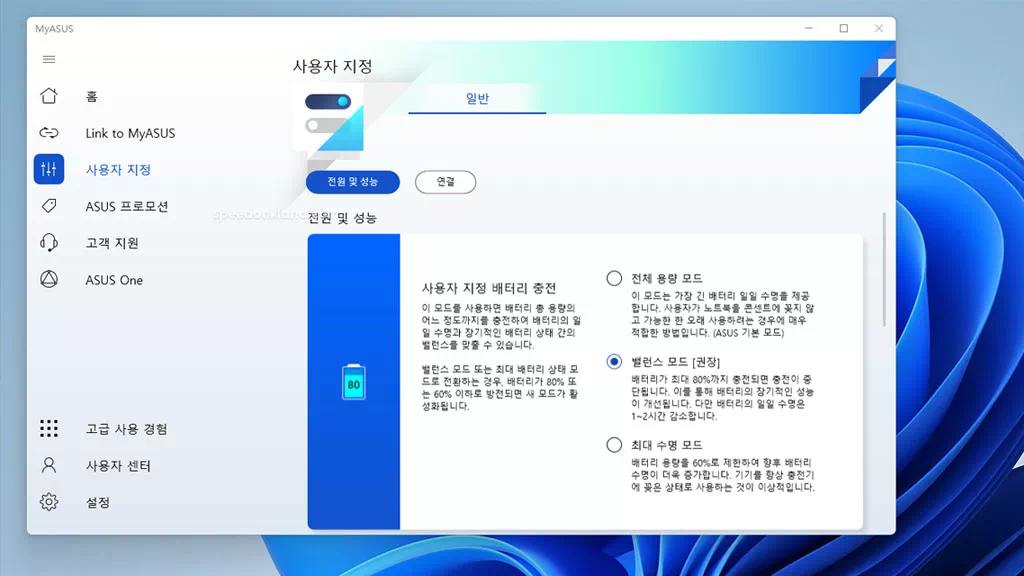
마이 아수스 앱에 사용자 지정 항목에서 배터리 제어를 할 수 있는데 전체 용량 모드와 밸런스 모드, 최대 수명 모드를 선택하여 관리할 수 있습니다.
해당 앱을 가입하고 로그인을 하게 되면 클라우드 관련 등의 홍보성 메일이 엄청 오는데 로그인을 하지 않고도 ‘전원 및 성능’관련 기능을 사용할 수 있습니다.
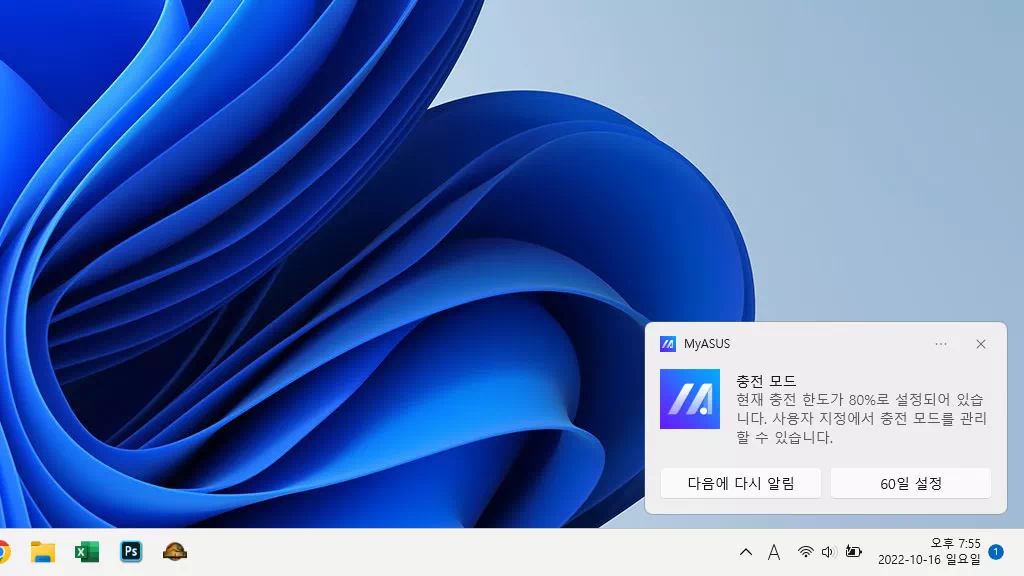
설정을 하고 나면 전원을 한번 분리했다가 연결하거나 재부팅을 해야 정상적으로 적용이 되는 듯합니다.
노트북을 데스크톱 PC처럼 전원을 연결하여 사용을 하기에 배터리 성능에는 크게 관심이 없었습니다.
노트북의 최대 장점이 배터리를 이용하여 전원이 없이 사용할 수 있고 이동이 용이하다는 점인데 관리가 되지 않아 잠시도 전원 연결 없이 불가능하다면 그나마 있는 장점이 사라지기 때문에 배터리 관리 방법에 대해 알아봤습니다.
제품 링크 :
https://link.coupang.com/a/bjfD9N
“이 포스팅은 쿠팡 파트너스 활동의 일환으로, 이에 따른 일정액의 수수료를 제공받습니다.”
ASUS TUF A7 노트북 SSD 추가, 교체하기
저장공간 사용량이 많지는 않은 편이지만 노트북 기본 용량이 500GB로 살짝 부족한 감이 있어 1TB로 교체를 할까 하다가 대부분의 노트북이 2개의 슬롯을 지원하고 에이수스 tuf 노트북 역시 SSD…
ASUS TUF gaming A7 노트북 메모리 추가하기
터프 게이밍 노트북을 특가로 아주 저렴하게 구매를 하였는데 DDR5 8기가 기본이지만 메모리를 추가해야지만 제대로 된 성능을 발휘한다는 댓글이 많아서 추가 구매하였습니다.